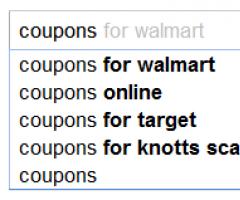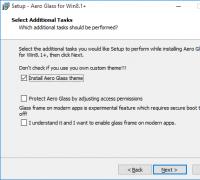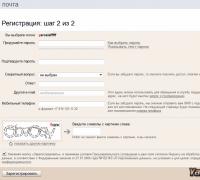Err address invalid что делать. Методы решения ошибки ERR_CERT_COMMON_NAME_INVALID. Что делать, если причину устранить не удалось
Всем привет! Иногда при серфинге в глобальной сети в браузере появляется предупреждение «Ваше подключение не защищено и злоумышленники могут пытаться похитить Ваши данные… ». Если подобная ошибка появилась в Вашем браузере, не беспокойтесь, это не атака хакеров, просто возникла проблема с сертификатом определенного ресурса или ресурсов. В большинстве случаев подобное предупреждение появляется из-за сбоев в клиентском оборудовании, а не в серверной части.
Ниже мы рассмотрим причины появления ошибки «Ваше подключение не защищено…» и методы их устранения. Кстати, такое окошко может выскакивать только в браузерах, созданных на движке Chromium корпорацией Google. Самые известные браузеры на этом двиге: Google Chrome, Orbitum, Opera, Яндекс.Браузер, Epic Browser, Titan Browser, Спутник, Амиго и пр. Итак, давайте с Вами выясним, что может привести к вышеуказанной ошибке и как можно ее исправить.
1. Системное время показывает неверно
Если Вы увидели код ошибки Net::ERR_CERT_DATE_INVALID, то это говорит о том, что на компьютере отображается неправильное время. Чтобы исправить, нужно настроить системное время. По часам в правой части на панели задач кликаем правой кнопкой мыши и выбираем «Настройка даты и время».
Далее нажимаем «Изменить время и дату» и меняем время, число и год. Теперь остается сохранить изменения и открыть этот же сайт, где выскакивает ошибка о защищенном подключении. Если у Вас часто сбивается время, то, наверняка, проблема в севшей батарейки CR2032, которая находится на материнской плате. Если она садится, при каждом включении компьютера сбрасываются параметры CMOS и иногда нужно нажимать клавишу F1 при сообщении «Press F1 to continue, DEL to enter setup». После замены батареи выставьте правильное время и возникшая проблема решится.
2. Расширения, которые могут блокировать сайты
После установки некоторых антивирусов на компьютер дополнительные расширения внедряются в браузер для максимальной защиты от вредоносного ПО. Из-за таких расширений может также выскакивать ошибка «ваше подключение не защищено и злоумышленники могут пытаться похитить Ваши данные». Обычно такие расширения устанавливаются вместе с антивирусами Avast, Kaspersky Antivirus и пр. Если часто появляется ошибка с сертификатами, можно отключить такое расширение в браузере.Чтобы отключить расширение в Google Chrome идем в Меню – «Дополнительные инструменты» - «Расширения».

Далее ищем модуль своего антивируса и затем отключаем его, сняв соответствующую галку. Перезапускаем браузер и проверяем вновь сайт.

3. Устаревший или непроверенный сертификат
Если сайт использует сертификат, который не проверен издателем, то подобная ошибка может также появляться. Для администрации любого ресурса создать сертификат не составит труда, однако, если данных никаких нет, то естественно Chrome начинает выдавать предупреждение «Ваше подключение не защищено ». Большая часть браузеров обязательно проверяет наличие сертификата и если проблема в этом, то просто жмем на пункт «Дополнительно» - «Перейти на сайт».
4. Проблема в самом браузере
Если ничего не помогает, как вариант, можно переустановить полностью браузер Google Chrome. Этот способ многим помог, поэтому я не мог его не порекомендовать Вам. Процесс переустановки очень прост. Сперва, нужно удалить текущую версию Вашего браузера. Для этого идем в Панель управления.
Здесь выбираем раздел «Программы и компоненты».

Далее в списке находим браузер Хром и нажимаем «Удалить».

После полного удаления браузера перезагружаем компьютер, скачиваем на официальной странице Chrome и устанавливаем его. После таких действий в большинстве случаев предупреждение «подключение не защищено» больше Вас не побеспокоит.
5. Устаревшая версия операционной системы Windows
Если Вы являетесь обладателем старой Windows XP, то удивляться не стоит о появлении различных ошибок. Многие разработчики уже давно отказались о поддержке своих программ Windows XP, в том числе и Google. Если у Вас установлен SP2, то советую обновить систему до SP3. Это для тех, кто влюбился в Windows XP и не может ее отпустить. Всем же остальным рекомендую установить Windows 7 или вообще Windows 10, друзья, нужно идти в ногу со временем.Все вышеописанные способы направлены на то, чтобы ошибка «Ваше подключение не защищено» больше Вас не побеспокоила. Спасибо за внимание!
Chrome при переходе на сайт выдает сообщение «ERR_CERT_COMMON_NAME_INVALID»? Из-за этого невозможно посетить ресурс, поскольку эта ошибка связана со сбоями SSL/TSL сертификата, гарантирующего безопасность браузинга.
Чаще всего причины ошибки в следующем:
- со стороны сервера неправильно настроен сертификат безопасности - к примеру, расширение subjectAlternativeName не подвязано к сертификату;
- в пользовательском устройстве некорректные сетевые настройки, время, дата, часовой пояс;
- дополнение к Chrome мешает работе SSL/TSL сертификата
Как исправить ошибку ERR_CERT_COMMON_NAME_INVALID?
Убедитесь, что на устройстве время, дата и часовой пояс указаны верно. Еще попробуйте посетить сайт в режиме инкогнито - нередко это происходит без предупреждений о безопасности подключения.
№1: боремся с глючным расширением Chrome
Если в режиме инкогнито не появляется ошибка ERR_CERT_COMMON_NAME_INVALID, но возникает при стандартном просмотре, то виной этому пока еще неизвестно какое дополнение Chrome. Решается проблема следующим образом:
- перейдите в настройки браузера: «Дополнительные инструменты» => «Расширения» и выключите все дополнения;
- включайте по одному расширению и обновляйте каждый раз страничку, на которой до этого выдавалось предупреждение безопасности;
- повторяйте цикл до тех пор, пока не обнаружите дополнение, при активации которого появляется ошибка;
- удалите глючное расширение - почти всегда есть такое же по функциональности.
№2: проверяем работу антивируса или файрвола
Выключите антивирус или файрвол и обновите страничку. Если попытка успешная, то корень проблемы в антивирусном ПО. Чтобы не снижать безопасность браузинга, стоит включить в антивирусе или файрволе опцию https сканирования.
№3: очищаем кеш
- Нажмите Ctrl+Shift+Del при запущенном Chrome - откроется окно удаления пользовательских данных. Его можно вызвать и из меню «Дополнительные инструменты» => «Очистить историю».
- Удалите только «файлы cookie» и «файлы, сохраненные в кеше». Убедитесь, что вверху окна выбрано все время, а не только последние сутки.
№4: обращаемся к администратору сайта
Иногда лишь администратор ресурса способен решить проблему. Сообщите об ошибке. Он мог неправильно установить SSL сертификат и предпочтительней, чтобы он создал новый.
При переходе на какой-либо сайт (или ряд сайтов) пользователь может столкнуться с сообщением об ошибке «NET::ERR_CERT_AUTHORITY_INVALID », гласящим о незащищённости установленного сетевого подключения. Обычно проблемное сообщение возникает внезапно, вынуждая пользователя гадать о сути и причинах возникшей дисфункции. В данном материале я расскажу, как исправить ошибку NET::ERR_CERT_AUTHORITY_INVALID, перечислю причины данной проблемы и поделюсь вариантами её решения.
В переводе с английского данное сообщение звучит как «сетевая ошибка, недействительный издатель сертификата» . Обычно это означает ситуацию, когда сертификат данного сайта не вызывает доверия у вашего браузера, потому переход на данный сайт может быть заблокирован.
Наиболее часто данная ошибка возникает при работе браузера Google Chrome, который сигнализирует о незащищённости соединения и возможности доступа к нему со стороны злоумышленников, потому препятствует установлению соединения с таким сайтом.
Что относится к причинам ошибки NET::ERR_CERT_AUTHORITY_INVALID, то они могут быть следующими:

Как исправить NET::ERR_CERT_AUTHORITY_INVALID
Какие способы могут помочь избавиться от ошибки NET::ERR_CERT_AUTHORITY_INVALID? Ниже я перечислю действенные способы решения проблемы, попробуйте выполнить каждый из них. Но сначала просто перезагрузите ваш компьютер – иногда причиной ошибки бывает случайный сбой в работе ПК, перезагрузка же системы позволит исправить данную проблему.

- Подтвердите переход на проблемный сайт . Если у вас старая версия Хром (или другого браузера), а сайт, на который вы перешли, проверенный, тогда просто нажмите на кнопку «Proceed anyway» (перейти в любом случае). Браузер укажет вам, что данное соединение не внушает доверия (This Connection is Untrusted). Нажмите на кнопку «Добавить в исключения» (Add exception), после чего сертификат данного сайта будет добавлен в исключения, и данная ошибка больше не будет возникать.
В новой версии браузера Хром (и других браузеров) вам необходимо будет нажать на «Дополнительно» (Advanced) на экране ошибки. Перед вами откроются дополнительные опции, в которых вам будет необходимо найти опцию для подтверждения перехода на данный сайт (Proceed to site — unsafe). Кликнув на неё, вы будете перенаправлены на данный сайт;

- Временно отключите ваш антивирус . В некоторых случаях он может блокировать переход на нужный сайт;
- Включите игнорирование проблемного сообщения . Кликните правой клавишей мыши на иконку браузера, выберите «Свойства». Во вкладке «Ярлык», добавьте к содержимому строки «Объект» следующее: -ignore-certificate-errors- затем нажмите на «Применить», и «Ок»;


- Временно отключите все расширения (дополнения для вашего браузера) . Если после этого вы без проблем перейдёте на ранее не доступный ресурс, попробуйте включать расширение по одному пока не найдёте проблемное расширение, вызывающее проблему;
- Попробуйте выполнить вход на сайт с другого браузера . Если переход пройдёт без проблем, сбросьте настройки ранее проблемного браузера, или полностью переустановите его.
Видео-решение
Эффективным ответом на вопрос «NET::ERR_CERT_AUTHORITY_INVALID как исправить» станет использование комплекса решений, описанных мной выше. Наибольшую эффективность среди них показало внесение сертификата проблемного сайта в исключения браузера, а также метод игнорирования возникающей дисфункции с помощью изменения содержимого строки «Объект» в свойствах ярлыка браузера. Попробуйте весь перечень указанных мной инструментов, они позволят эффективно избавиться от ошибки CERT_AUTHORITY_INVALID на вашем ПК.
Вконтакте
Достаточно часто браузеры вроде Google Chrome или Yandex при попытке входа на какой-то сайт выдают пользователю сообщение об ошибке net::ERR_CERT_AUTHORITY_INVALID. Большинство рядовых юзеров не знают, что делать в такой ситуации, ведь сообщение появляется снова и снова. Но тут всех нужно обнадежить: такая ошибка, в основном, характерна только для одного-двух ресурсов, а не всех сайтов в интернете (хотя встретить можно и такое). Далее предлагается рассмотреть причины возникновения такого сбоя и основные методики исправления сложившейся ситуации. Все решения предельно просты, и использовать их сможет любой человек, даже отдаленно не имеющий понятия о сетевых настройках и организации доступа к интернету. Впрочем, начнем с самого простого - выяснения причин такого явления, а только потом будет принимать решение по выбору оптимального метода устранения сбоя.
Что означает появления ошибки net::ERR_CERT_AUTHORITY_INVALID?
Появление такого сообщения в браузере обычно свидетельствует о том, что сработала либо его собственная система защиты, либо инструменты Windows, либо антивирусное программное обеспечение, которое зачастую имеет свойство выдавать ложные тревоги (возьмите тот же Avast, по поводу работы которого нареканий и нелестных отзывов в интернете просто не перечесть).
Но что же означает само уведомление? Если перевести содержание, так сказать, на нормальный язык, получим ошибку недействительного сертификата для ресурса, который собираетесь посетить. В браузерах с русифицированным интерфейсом ошибка обычно выглядит в виде сообщения «Ваше соединение/подключение не защищено».
Если говорить об ошибке net::ERR_CERT_AUTHORITY_INVALID, сертификат при доступе не подтверждается, а средства защиты намеренно блокируют сайт, изолируя сертификат самого пользователя от непроверенных издателей. Иногда смысл в этом есть, особенно, когда дело идет о конфиденциальности, но ведь, если пользователь до этого посещал сайт без проблем, а ошибка появилась намного позже, это уже явное нарушение работы обозревателя.
Сбой net::ERR_CERT_AUTHORITY_INVALID: как исправить простейшим методом?
С другой стороны, появление сообщения об ошибке net::ERR_CERT_AUTHORITY_INVALID касается именно невозможности установки защищенного соединения HTTPS (это сокращение будет прописано в начале адресной строки). Попробуйте вместо этого прописать адрес, начинающийся с HTTP. Возможно, доступ будет получен.
Настройки даты и времени
Как ни странно, появление сбоя с описанием вроде net::ERR_CERT_AUTHORITY_INVALID может быть связано и с некорректно установленными параметрами времени и даты. Что самое интересное, изменение этих опций в Windows может результата не дать.

Посему, изначально следует выполнить перезагрузку и войти в первичную систему BIOS или UEFI. Обычно на главной вкладке с общими параметрами и настройкам имеется пункт установки даты и времени (что-то вроде Standard CMOS Setup). Измените параметры в этом разделе, сохраните изменения, а после перезагрузки попытайтесь проверить доступ к ранее запрашиваемому ресурсу.
Отключение защитных средств системы
Но, допустим, в браузере снова появляется сообщение об ошибке net::ERR_CERT_AUTHORITY_INVALID. Что делать в такой ситуации?
Многие специалисты сходятся во мнении, что далеко не последнюю роль тут играют установленные антивирусы и встроенный файрвол Windows (он же брандмауэр). Для начала просто используйте временное отключение защиты в антивирусе и проверьте состояние доступа.

Если это не поможет, вызовите либо из стандартной «Панели управления», либо через меню «Выполнить» командой firewall.cpl, и полностью его отключите. Конечно, система выдаст предупреждение насчет того, что, мол, делать этого не рекомендуется, но не обращайте внимания.
Проверка настроек прокси
Наконец, одной из проблем появления сбоя могут стать некорректные настройки протокола IPv4. Для их проверки зайдите в свойства сетевого адаптера через раздел сетевых подключений, перейдите к опциям протокола IP четвертой версии и отключите использование прокси для локальных подключений, если такая опция активирована.

Отдельно стоит сказать, что, если ваш провайдер не поддерживает обслуживание протокола IPv6, его в параметрах адаптера следует деактивировать, сняв галочку с соответствующего пункта.

Если и это после сохранения установленных параметров и полной перезагрузки системы не поможет, снова используйте настройку IP четвертой версии, но в качестве адресов серверов DNS пропишите бесплатную конфигурацию Google вместо автоматического получения адресов.
Настройка шифрования
Самый последний вариант устранения проблемы без использования кардинальных методов вроде сброса настроек или даже переустановки системы состоит в том, чтобы в «Центре управления сетями» изменить параметры общего доступа.

В данном случае речь идет о том, чтобы установить 128-битное шифрование и активировать пункт доступ к сети с парольной защитой (первые три позиции, находящиеся чуть выше, следует полностью отключить).
В данном случае остается сказать, что все рассмотренные решения, так или иначе, проблемы появления описываемой ошибки устраняют. Вот только применять несколько методов одновременно не стоит, ведь до сих пор точно не выяснено, с чем связан основной сбой.
Если хотите упростить себе задачу, сначала можно отключить все расширения браузера, но это работает только в случае с Google Chrome. Как вариант, можно использовать полный сброс параметров обозревателя. Но, если в самой операционной системе изначально установлены некорректные параметры TCP/IP в плане задействования прокси, желаемого эффекта это может и не дать.